Composant : Formulaires DocuWare
Pour mieux répondre aux besoins de la comptabilité, les fonctions de calcul dans les tableaux sont désormais possibles dans les formulaires DocuWare. Les concepteurs de formulaires peuvent non seulement effectuer des calculs entre les colonnes numériques d'un tableau, mais aussi effectuer la somme des colonnes de plusieurs tableaux et utiliser d'autres champs numériques du formulaire et des valeurs fixes pour créer une formule.
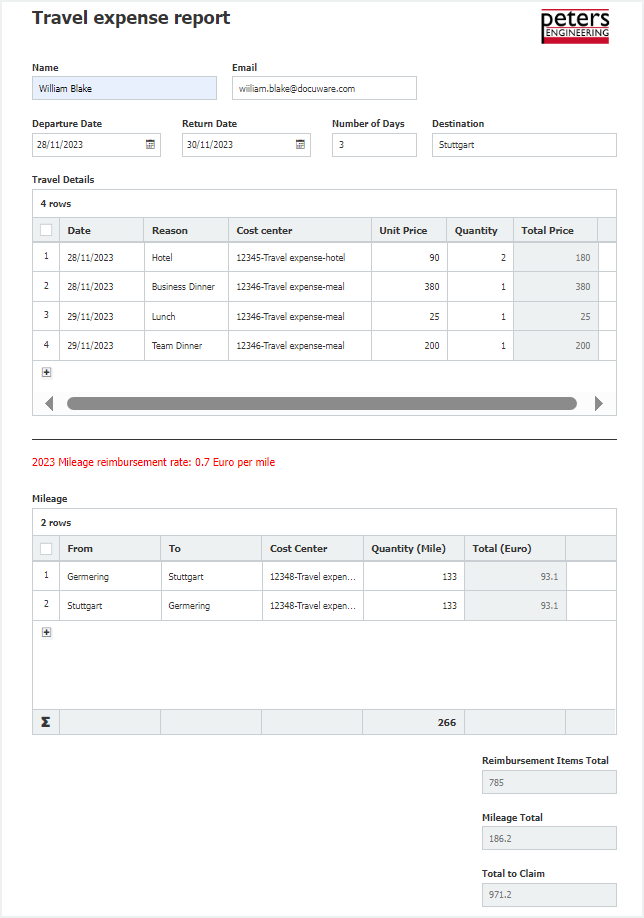
Formulaire de notes de frais : toutes les valeurs figurant dans les champs grisés sont calculées automatiquement à l'aide de formules
Applications
Formulaire de notes de frais : calculez le remboursement des frais kilométriques et additionnez-les aux autres dépenses liées au déplacement.
Formulaire de demande d'achat : additionnez les coûts des articles requis saisis dans un tableau.
Formulaire de commande : additionnez les coûts des articles commandés saisis dans un tableau, multipliez par le pourcentage du taux de la taxe et ajoutez les frais de livraison.
Les avantages
Les calculs sont effectués automatiquement, ce qui élimine la possibilité d'erreurs humaines et permet au personnel de gagner un temps précieux
Les résultats des calculs s'affichent pendant le remplissage du formulaire
Traitement ultérieur plus rapide car les valeurs calculées peuvent être utilisées comme entrées d'index
Comment procéder
Dans un premier temps, configurez toutes les colonnes essentielles du tableau et les champs numériques du formulaire. Dans la boîte de dialogue Calculs, cliquez sur « Ajouter nouveau », puis choisissez « Calcul du tableau » ou « Calcul du formulaire » en fonction de vos besoins.
Dans une formule de calcul de tableau, vous pouvez utiliser les colonnes d'un tableau et des valeurs fixes. Le résultat du calcul peut s'afficher dans ce tableau. Ce type de calcul permet par exemple d'additionner toutes les entrées d'une colonne de tableau.
Une formule de calcul de formulaire permet de faire des totaux de colonnes numériques de plusieurs tableaux et d'utiliser également d'autres champs numériques du formulaire ainsi que des valeurs fixes. Le résultat peut être affiché dans le champ numérique prévu à cet effet et utilisé pour l'indexation.
Indépendamment du type, vous générez votre formule en effectuant un glisser-déposer des éléments dans l'espace prévu à cet effet.
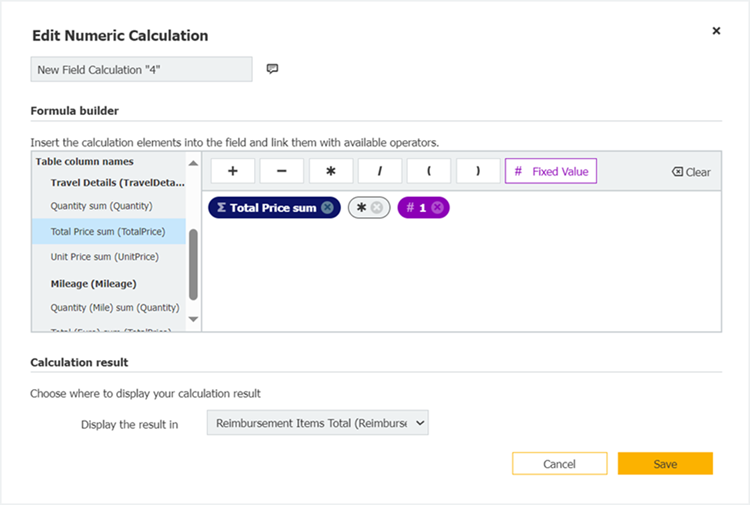
L'interface du générateur de formules par glisser-déposer